【超簡単】 agamesのminecraftサーバにmodを導入してマルチプレイを簡単に始める方法

先日こちらの記事でagamesのレンタルサーバでminecraftのマルチプレイを始める方法をご紹介しました。
今回は、同じくagamesのレンタルサーバにmodを導入する方法をご紹介します。
UIが見やすいのでmod導入もかなり簡単でした。

前提
Forgeやmodについての説明は割愛します。
agamesのサーバは契約済の状態から初めていきます。
まだ契約していないよーという方はこちらの記事を参考にしてみてください。
Forgeのインストール
まずは、サーバのパネルを開きます。
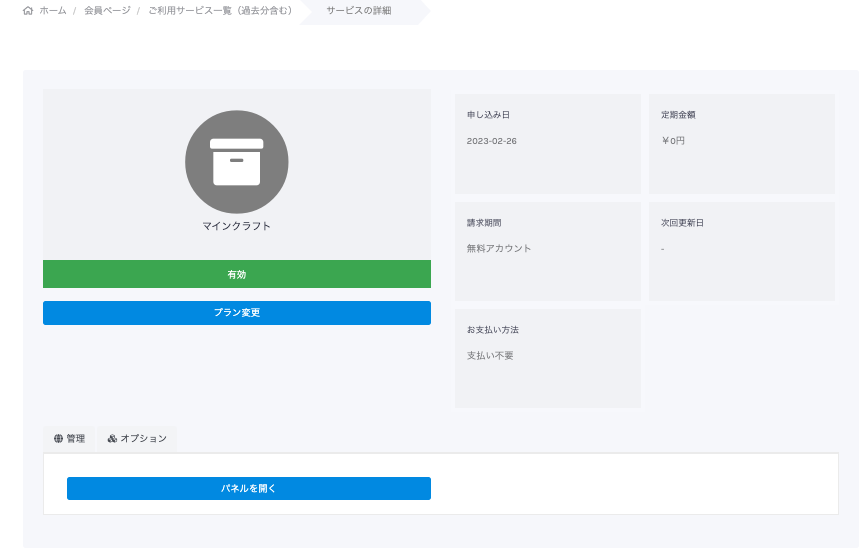
対象のサーバを選択して、バージョンタブを開きます。
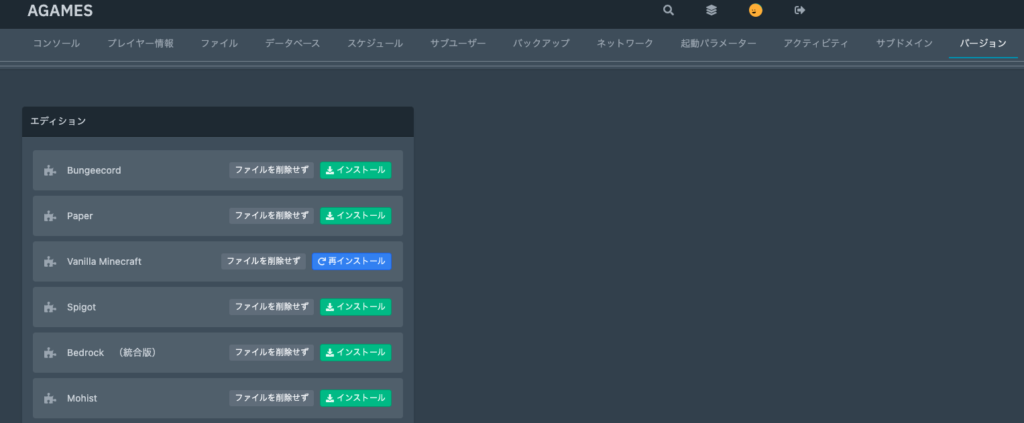
(Vanilla->Forge->Vanillaとしたので、再インストールと出ています)
下の方にスクロールするとForgeという項目ができますのでインストールをクリックします。
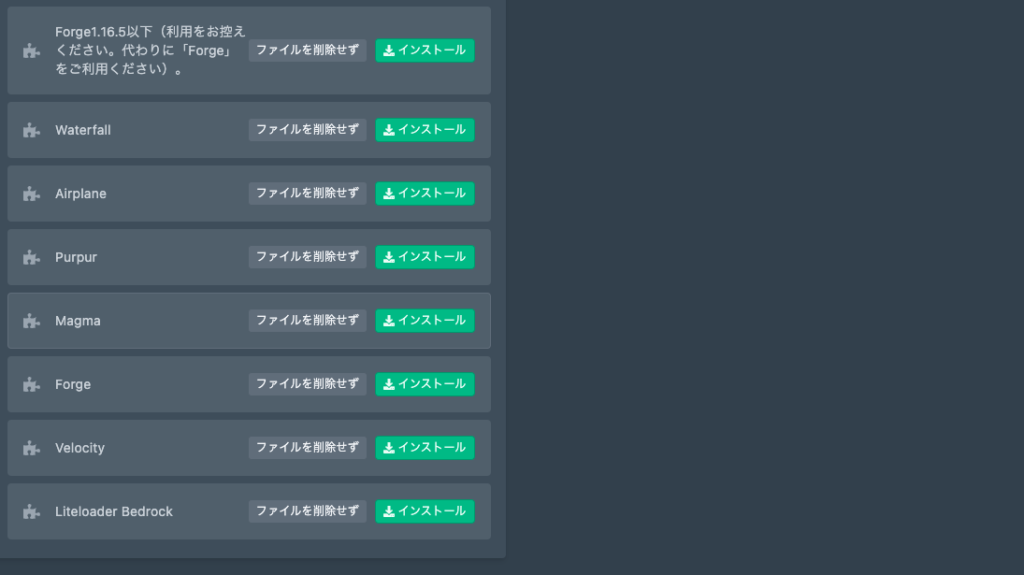
Forgeをクリックすると、右側にForgeのバージョン一覧が出てきますので好きなバージョンのインストールボタンをクリックします。
今回は1.19.2を選択しました。
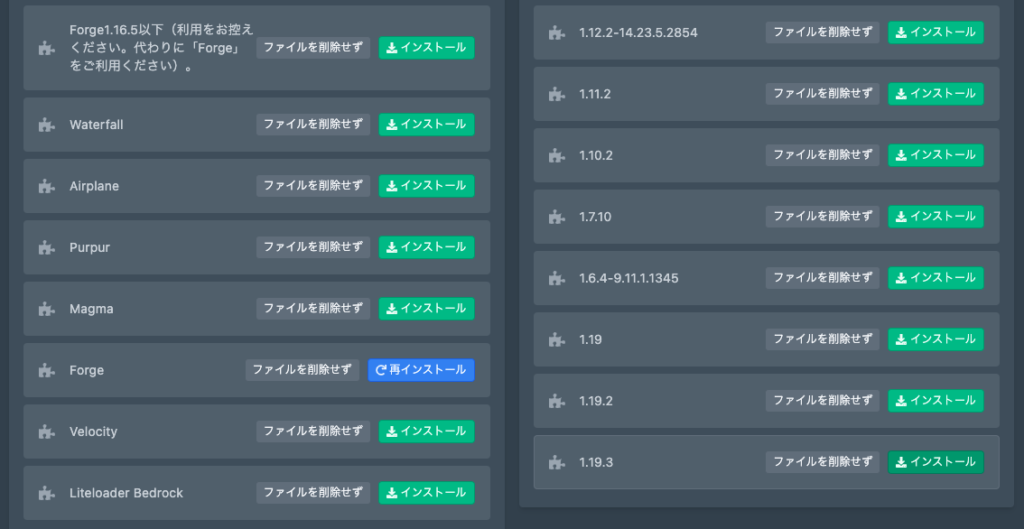
クリックすれば導入完了です。
サーバ起動
コンソールタブに移動して起動をクリックします。
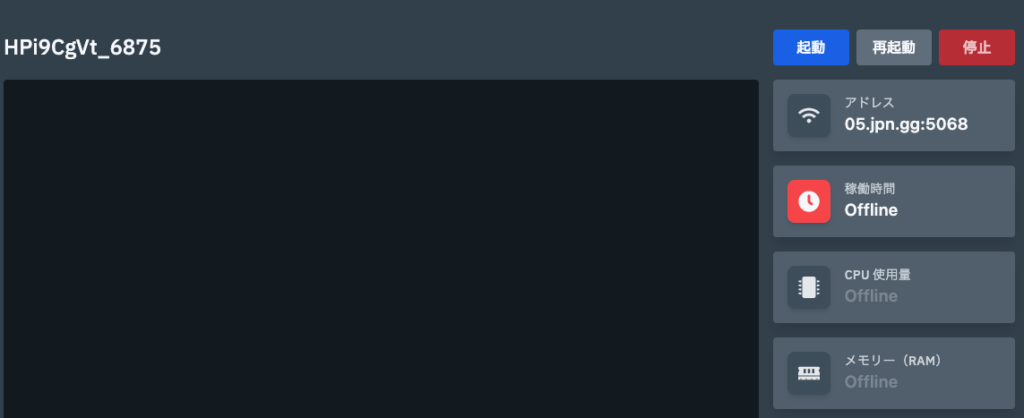
ざざっと文字が表示されるのと同時に以下のようなウィンドウが表示されます。
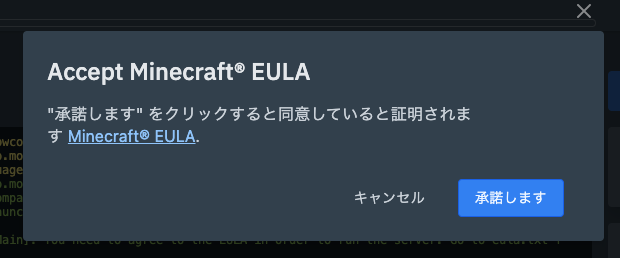
minecraftの利用規約に同意するか否かを聞かれますので承諾します。
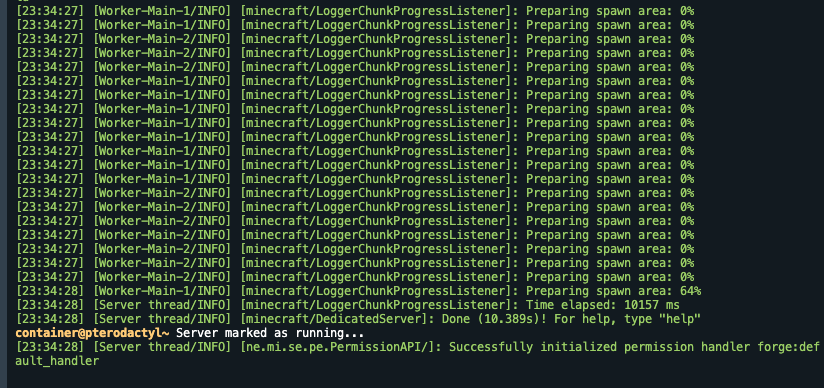
下から4行目の「Done ! For help, type “help"」が表示されれば起動完了です。
この時点でForgeのインストールは完了ですので好きなmodを入れていくだけになります。
好きなmodを導入する
起動が完了したらファイルタブを開きます。
modというディレクトリが生成されているのでその中に好きなmodのzipファイルをアップロードしてあげれば導入完了です。
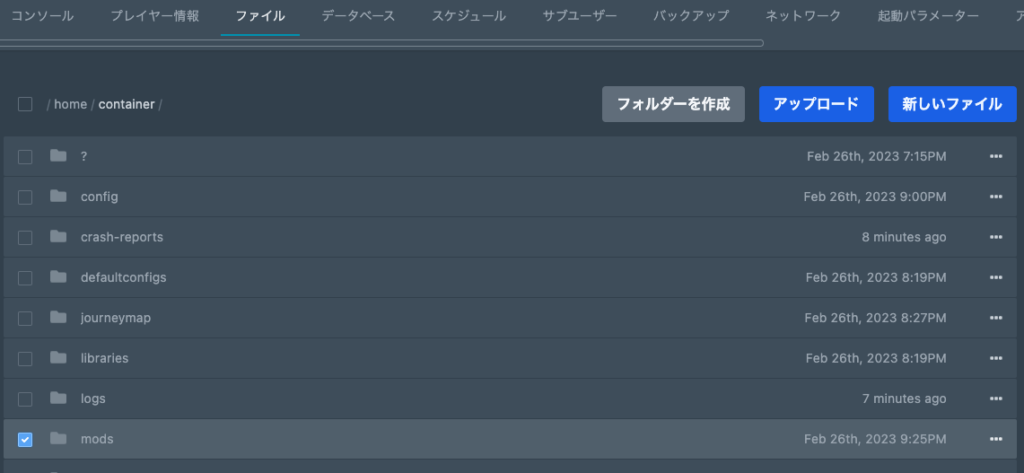
curseforgeなどからバージョンにあったmodをダウンロードして上記のmodディレクトリ内にアップロードすれば導入完了です。
マルチプレイの場合でもminecraftクライアント側でmodを導入する必要があります。
こちらのサイトがわかりやすかったので参考に挑戦してみてください。
(マルチ考えている人は既に対応済みですかね。。。)
まとめ:超簡単
タイトルの通り超簡単でした。
サーバという言葉に「難しそう。。」という印象をお持ちの方もいるかと思いますが、この操作でサーバらしいところはほとんどありませんでした。
画面ぽちぽちだけでmodが導入できるので是非試してみてください。
また、agamesの契約方法や料金については以下の記事でもご紹介しているので参考にしてみてください。












